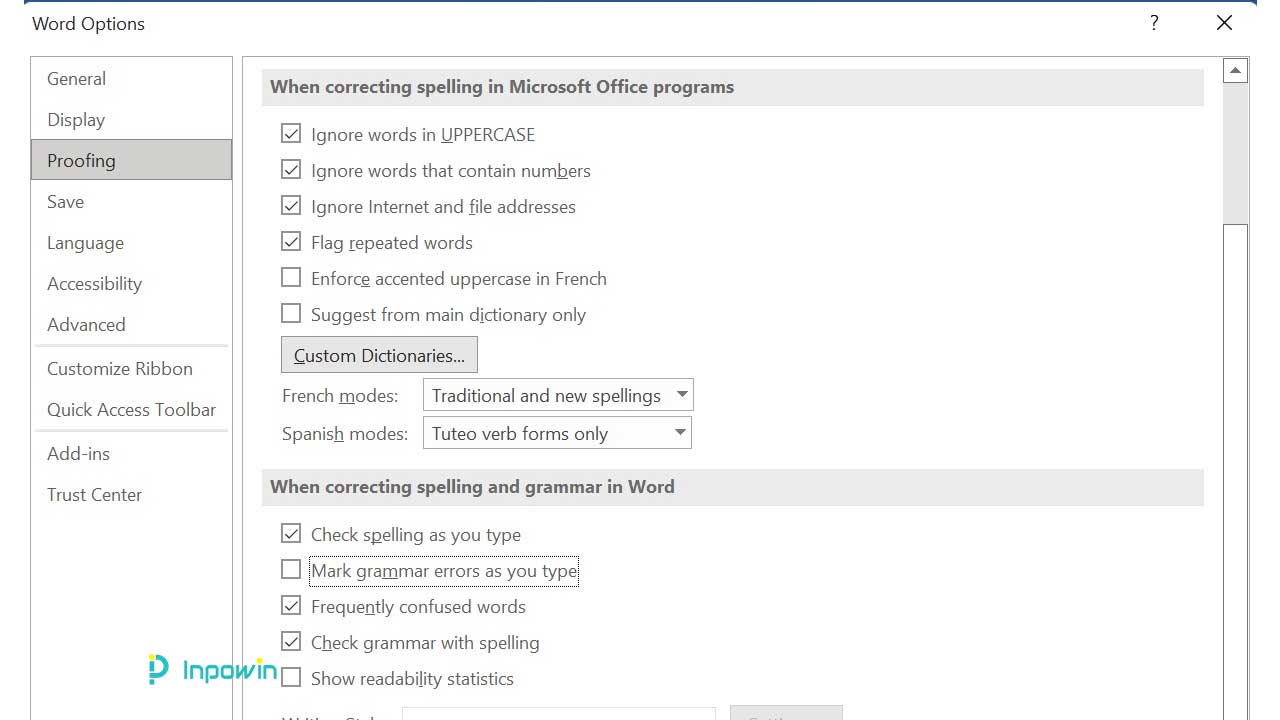Garis berombak berwarna merah dan hijau akan muncul di penulisan Anda akan muncul bila terjadi kesalahan tata bahasa dan typo.
Ada beberapa cara menghilangkan garis berombak merah dan hijau dokumen Microsoft Word yang bisa Anda lakukan.
Anda bisa memanfaatkan Status Bar dan menerapkan bahasa yang sama pada penulisan dokumen Word.
Di artikel Inpowin ini akan dijelaskan cara menghilangkan garis berombak merah dan hijau dokumen Microsoft Word di Microsoft Office 2010 dan 2016.

Simak ulasannya berikut ini!
Cara Menghilangkan Garis Berombak Merah Dan Hijau Dokumen Micro6oft Word
Berikut empat cara menghilangkan garis berombak merah dan hijau dokumen Microsoft Word yang bisa Anda terapkan di Microsoft Word 2010 dan 2016 serta bantuan fitur lainnya.
1. Cara Menghilangkan Garis Berombak Merah dan Hijau Dokumen Word 2016
Pada kotak dialog Word Options ini, menghapus centang pada kolom When Correcting Spelling and Grammar in Word sangat berpengaruh agar tidak muncul garis berombak hijau dan merah pada dokumen Word Anda.
Cara Menghapus Mark Grammar Errors:
- Buka file dokumen Word
- Di Ribbon Microsoft Word, pilih menu File
- Pada menu di samping layar, pilih More
- Terdapat dua opsi, pilih Options
- Selanjutnya pada kotak dialog Word Options yang muncul, pilih opsi Proofing
- Lalu scroll-down untuk menemukan kolom When Correcting Spelling and Grammar in Word
- Ada lima opsi pada kolom tersebut, hapus centang pada opsi Mark grammar errors as you type
- Terakhir, klik OK
Cara Menghapus Check Spelling:
- Buka file dokumen Word
- Di Ribbon Microsoft Word, pilih menu File
- Pada menu di samping layar, pilih More
- Terdapat dua opsi, pilih Options
- Selanjutnya pada kotak dialog Word Options yang muncul, pilih opsi Proofing
- Lalu scroll-down untuk menemukan kolom When Correcting Spelling and Grammar in Word
- Ada lima opsi pada kolom tersebut, hapus centang pada opsi Check spelling as you type
- Terakhir, klik OK
Cara Menghapus Check Grammar with Spelling:
- Buka file dokumen Word
- Di Ribbon Microsoft Word, pilih menu File
- Pada menu di samping layar, pilih More
- Terdapat dua opsi, pilih Options
- Selanjutnya pada kotak dialog Word Options yang muncul, pilih opsi Proofing
- Lalu scroll-down untuk menemukan kolom When Correcting Spelling and Grammar in Word
- Ada lima opsi pada kolom tersebut, hapus centang pada opsi Check Grammar with Spelling
- Terakhir, klik OK
2. Cara Menghilangkan Garis Berombak Merah dan Hijau Dokumen Word 2010
Bila Anda masih menggunakan Microsoft Word 2010, Anda bisa gunakan cara kedua ini untuk menghilangkan garis berombak merah dan hijau di dokumen Word 2010.
Berikut tujuh langkah untuk menghilangkan garis berombak merah dan hijau di dokumen Word 2010.
- Buka file dokumen Word
- Kemudian, klik Office Button pada kiri atas pada layar dokumen
- Setelah itu, klik Word Options pada bagian bawah
- Kotak dialog Word Options akan muncul, lalu pilih opsi Proofing
- Selanjutnya, scroll-down dan temukan kolom Check spelling as you type
- Lalu pada opsi di kolom tersebut, hapus centang pada kalimat Grammar errors as you type
- Terakhir, klik OK
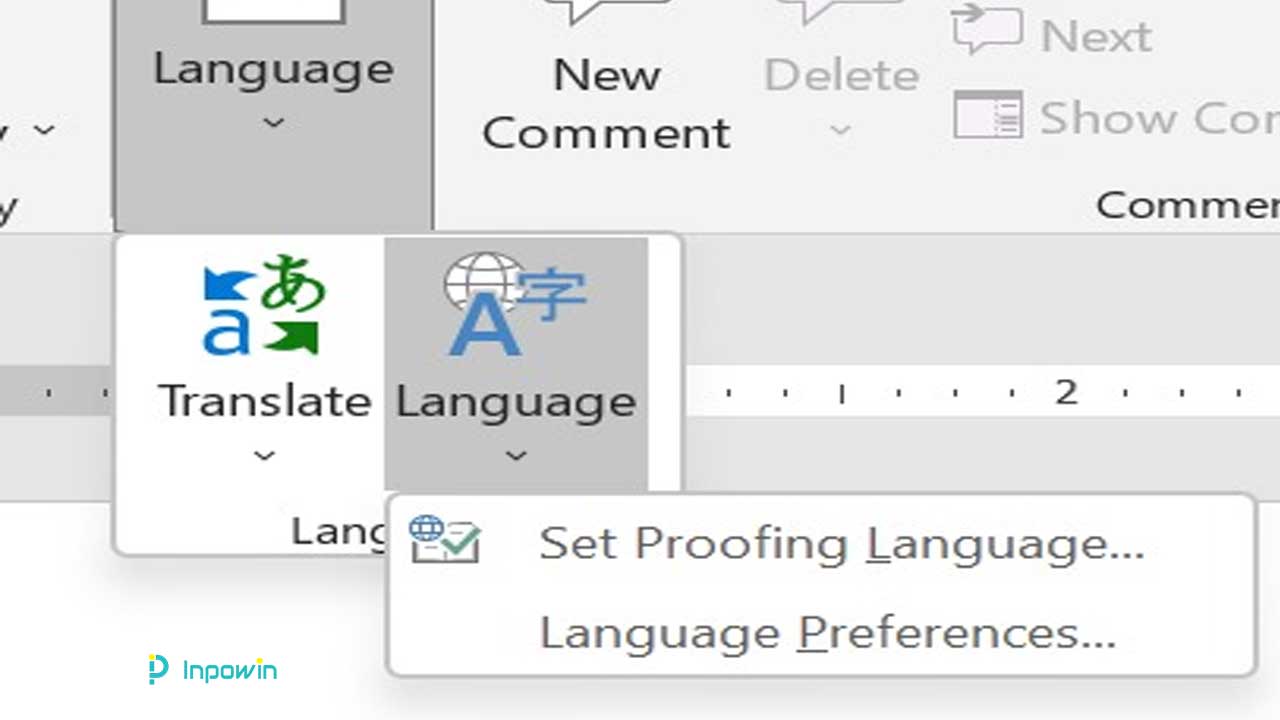
Anda juga bisa memanfaatkan fitur Set Proofing Language yang tersemat pada menu Review seperti pada gambar diatas.
Berikut delapan langkah untuk menghilangkan garis berombak merah dan hijau di dokumen Word melalui menu Review:
- Buka file dokumen Word
- Pada Ribbon Microsoft Word, pilih menu Review
- Selanjutnya pada kelompok Language, klik Language
- Di opsi drop-down Anda akan disuguhkan dua opsi, pilih opsi Language
- Setelah itu terdapat dua opsi, klik opsi Set Proofing Language
- Saat kotak dialog Language telah muncul pada layar laptop Anda, pilih bahasa yang sesuai dengan teks penulisan dokumen Word Anda
- Selanjutnya, beri centang pada kotak Do not check spelling or grammar
- Terakhir, klik OK
Baca Juga: 2 Cara Menambahkan Password Pembuka Untuk Dokumen Microsoft Word 2019
4. Cara Menghilangkan Garis Berombak Merah dan Hijau Dokumen Word dengan Status Bar
Cara terakhir ini merupakan cara yang paling sederhana, karena Anda hanya perlu klik Status Bar saja untuk menampilkan kotak dialog Language.
Berikut enam langkah untuk menghilangkan garis berombak merah dan hijau di dokumen Word melalui Status Bar:
- Buka file dokumen Word
- Setelah itu, klik Status Bar pada bagian bawah layar laptop Anda untuk mengaktifkan kotak dialog Language
- Pada kotak dialog Language pilih bahasa yang Anda gunakan pada teks penulisan di dokumen Word
- Lalu, beri centang pada kotak Do not check spelling or grammar
- Anda juga bisa klik pada bagian Set As Default untuk menerapkan ini pada default penulisan Anda
- Terakhir, klik OK
Kesimpulan
Demikian empat cara menghilangkan garis berombak merah dan hijau dokumen Microsoft Word yang bisa Anda terapkan pada penulisan di dokumen Word Anda.